グループ権限設定
グループに対して管理権限を設定できます。 これにより、個人ごとに設定しなくても、グループに所属する複数のユーザーに対して 一括で設定することが可能です。
設定に必要な権限
「グループ権限設定」を行う場合、下記全ての権限が必要です。
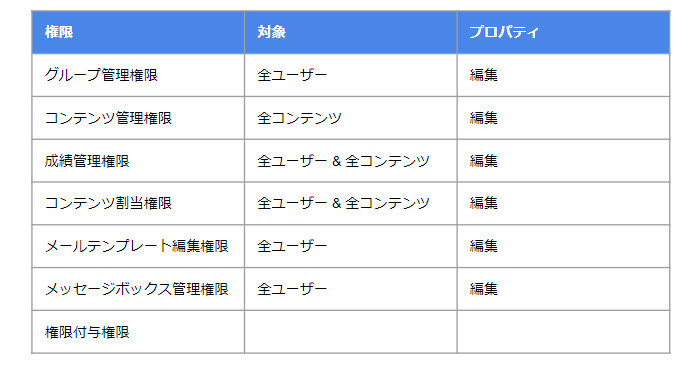
「グループ権限設定」を閲覧する場合は、グループ管理編集権限のみ必要です。
設定手順
01.ユーザー管理画面を開く
TOP画面にある、「ユーザー管理」をクリックしてください。
02.グループの選択
ユーザー管理画面の左側にあるグループ一覧から、 権限を設定する対象のグループを選択してください。
03.設定画面を開く
画面右上にある、「グループ権限設定」のアイコンをクリックしてください。
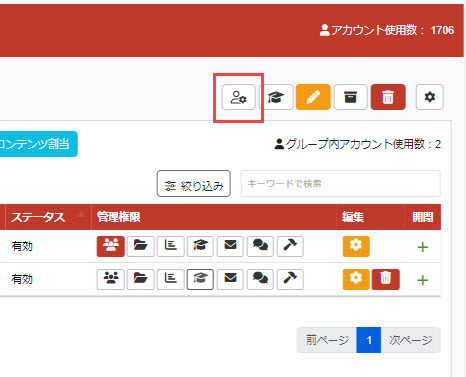
04.権限の設定
下記ポップアップが開きます。
左側で権限を選択し、右側で各権限の詳細を設定します。
設定が完了したら、保存してください。
グループに所属するユーザー全員に、設定した権限が付与されます。
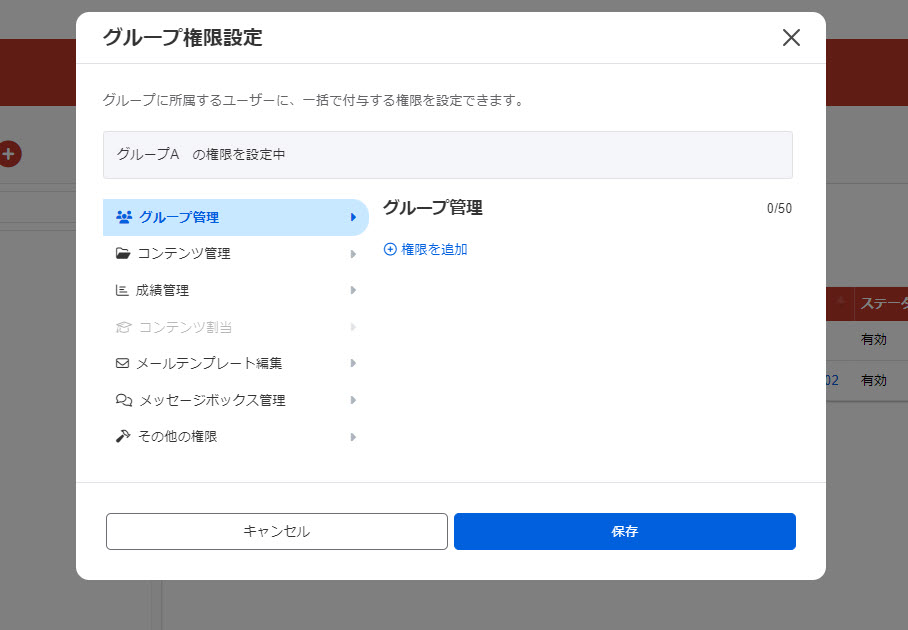
05.所属変更/解除について
権限を設定したグループに追加されたユーザーは、権限を利用できるようになります。 反対に、グループへの所属が解除されたユーザーは、権限が消失します。
06.個人に対する設定
グループ権限設定を行った上で、そのグループに所属する個人に対して権限設定を行うことが可能です。
ユーザーに付与しようとする権限について、既にグループに対してその権限が設定されている場合、下記のように詳細が表示されます。
※「グループ管理編集権限(全ユーザー対象)+権限付与権限」が必要です。
例)所属グループに対して、全コンテンツ対象のコンテンツ管理編集権限が設定されている場合
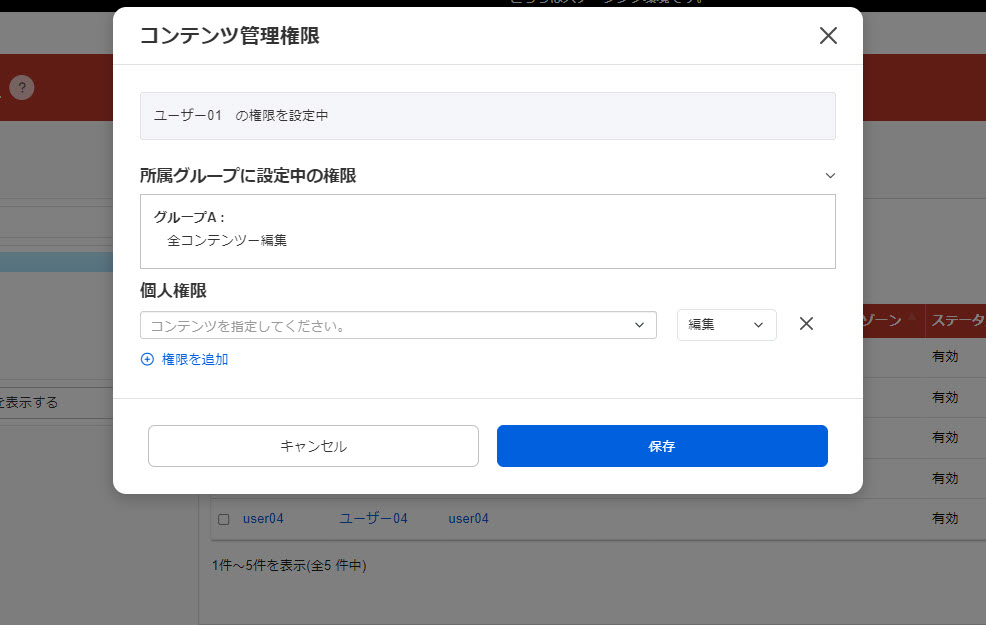
ユーザー個人と、所属するグループそれぞれに対して権限を設定した場合、 当該ユーザーには両方の権限が足し算で適用されます。
例)
個人に対して、グループ管理編集権限を設定
グループに対して、コンテンツ管理編集権限を設定
⇒グループ管理編集権限 + コンテンツ管理編集権限
補足
階層構造のグループがあるとし、それぞれにグループ権限設定がされているとします。
この両方のグループに所属するユーザーは、どちらのグループの権限も有します。
